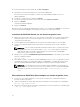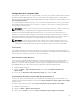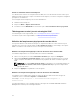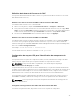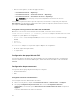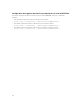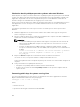Users Guide
Si vous avez téléchargé le logiciel à partir du site dell.com/support :
1. Décompressez le fichier téléchargé et exécutez le fichier .msi fourni.
En fonction de la version téléchargée, le fichier sera nommé DRAC.msi RACTools.msi, ou
RACTools64Bit.msi.
2. Acceptez le contrat de licence. Cliquez sur Suivant.
3. Sélectionnez l’emplacement dans lequel il doit être installé. Cliquez sur Suivant.
4. Cliquez sur Installer.
La fenêtre d'installation apparaît.
5. Cliquez sur Terminer.
Ouvrez une invite de commande d’administration, tapez racadm et appuyez sur Entrée. Si vous obtenez
les instructions d’aide de RACADM, cela signifie que le logiciel est correctement installé.
Installation de RACADM distante sur une station de gestion Linux
1. Ouvrez une session en tant que « root » sur le système fonctionnant sous le système d'exploitation
Red Hat Enterprise Linux ou SUSE Linux Enterprise Server sur lequel vous souhaitez installer les
composants du système géré.
2. Insérez le DVD Dell Systems Management Tools and Documentation dans le lecteur de DVD.
3. Pour monter le DVD à l'emplacement requis, utilisez la commande mount ou une commande
similaire.
REMARQUE : Sous le système d'exploitation Red Hat Enterprise Linux 5, les DVD sont montés
automatiquement avec l'option de montage -noexec mount. Cette option ne permet pas
d'exécuter des fichiers exécutables à partir du DVD. Vous devez monter le DVD-ROM
manuellement, puis exécuter les commandes.
4. Naviguez vers le répertoire SYSMGMT/ManagementStation/linux/rac. Pour installer le logiciel RAC,
entrez la commande suivante :
rpm -ivh *.rpm
5. Pour obtenir de l'aide concernant la commande RACADM, entrez racadm help après avoir saisi les
commandes précédentes. Pour plus d'informations sur RACADM, voir le
Guide de référence de la
ligne de commande RACADM de Chassis Management Controller pour PowerEdge FX2/FX2s
.
REMARQUE : Lors de l'utilisation de la fonctionnalité distante RACADM, vous devez disposer
d'un droit d'accès en écriture sur les dossiers où vous utilisez les sous-commandes RACADM
impliquant des opérations sur des fichiers, par exemple : racadm getconfig -f <file
name>
.
Désinstallation de RACADM à distance depuis une station de gestion Linux
1. Connectez-vous comme utilisateur root au système sur lequel vous souhaitez désinstaller les
fonctions de station de gestion.
2. Utilisez la commande de requête rpm suivante pour identifier la version installée des outils DRAC :
rpm -qa | grep mgmtst-racadm
3. Vérifiez la version du progiciel à désinstaller et désinstallez la fonction à l'aide de la commande rpm -
e rpm -qa | grep mgmtst-racadm
.
32